Bluetooth uređaji, bilo da se radi o tastaturama, slušalicama ili zvučnicima, postali su neizostavni deo svakodnevne upotrebe računara. I Mac i PC računari pružaju podršku za ove bežične periferije. Windows 10, nastavljajući tradiciju svojih prethodnika, omogućava jednostavno uparivanje Bluetooth uređaja. Ova funkcionalnost je ključna i za opciju Dinamičko zaključavanje koja se oslanja na Bluetooth vezu sa vašim telefonom. Treba naglasiti da uparivanje i povezivanje nisu identični procesi. Uređaj može biti uparen sa računarom, ali to ne znači da je i automatski povezan. Upravljanje uparenim Bluetooth uređajima, uključujući njihovo povezivanje i isključivanje, moguće je preko aplikacije Podešavanja u operativnom sistemu Windows 10. Iako je proces uparivanja nešto što se obično radi jednom prilikom konfigurisanja uređaja, povezivanje i isključivanje su radnje koje se ponavljaju češće, a pretraga aplikacije Podešavanja svaki put bi bila nepraktična. Na sreću, Windows 10 nudi brži način za povezivanje uparenih Bluetooth uređaja.
Brzo povezivanje uparenih Bluetooth uređaja
Povezivanje uparenih Bluetooth uređaja može se izvršiti brzo i jednostavno putem Akcionog centra. Klikom na ikonu Akcionog centra koja se nalazi u sistemskoj paleti ili koristeći prečicu na tastaturi Windows + A, otvorićete Akcioni centar. Potrebno je da proširite opcije na dnu panela Akcionog centra i da pronađete dugme „Poveži se“.
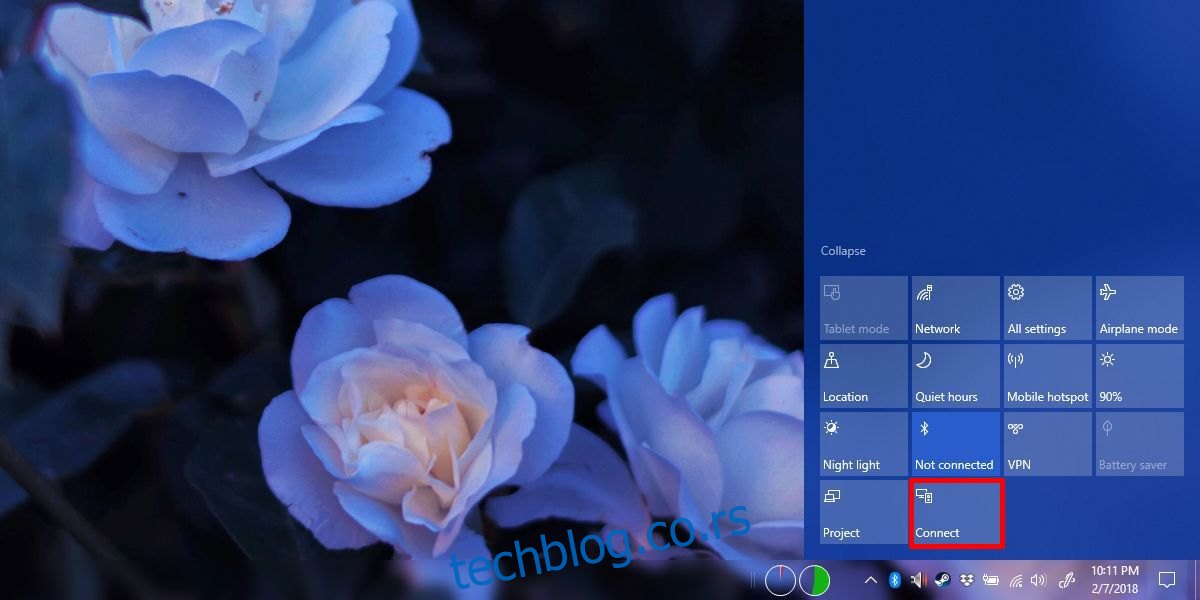
Nakon klika na dugme „Poveži se“, Akcioni centar će prikazati listu uređaja sa kojima se možete povezati, uključujući sve već uparene Bluetooth uređaje. Pod uslovom da je vaš Bluetooth uređaj uključen i u dometu, moći ćete da ga izaberete sa liste i povežete se. Veza bi trebalo da se uspostavi u roku od nekoliko sekundi. Ukoliko vaš Bluetooth uređaj ima indikatore koji potvrđuju vezu, oni će se aktivirati.
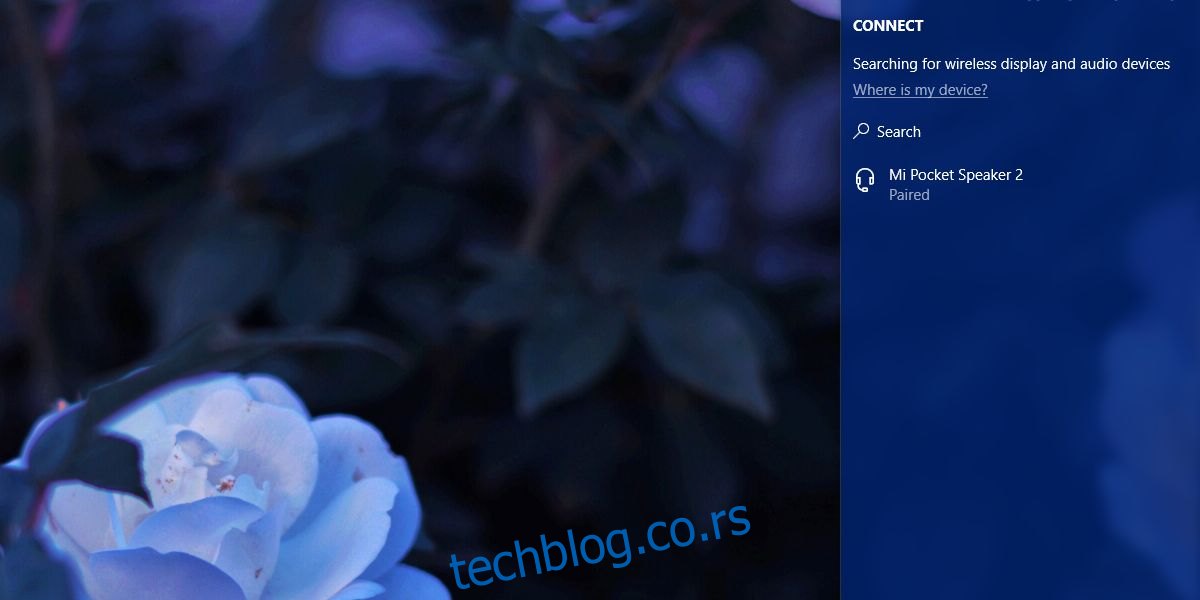
Isključivanje uređaja je jednako jednostavno. Ponovo otvorite Akcioni centar i kliknite na dugme „Poveži se“. Na panelu koji se otvori sa listom uparenih uređaja, izaberite uređaj sa kojim želite da prekinete vezu. Ispod naziva uređaja pojaviće se dugme „Prekini vezu“. Kliknite na njega da biste prekinuli vezu sa uređajem.
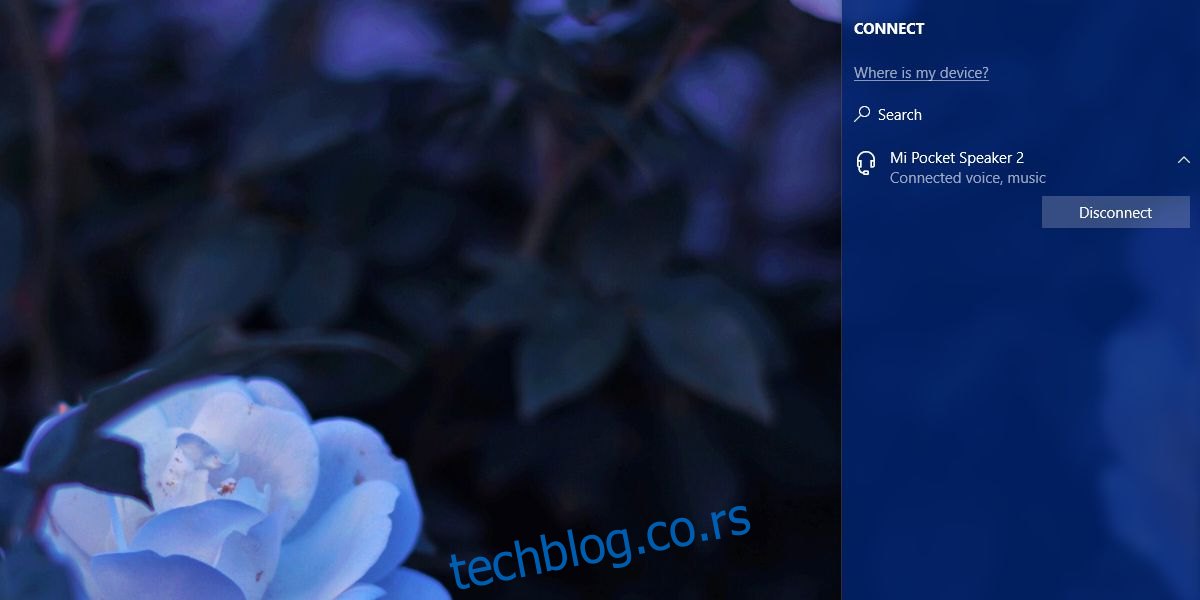
Microsoft je zaista dobro implementirao ovu funkciju. Povezivanje sa Bluetooth uređajem sa liste uparenih uređaja zahteva samo jedan klik. Ne morate prvo da birate uređaj, a zatim da kliknete na dugme „Poveži“. Isključivanje, međutim, zahteva da eksplicitno prekinete vezu sa uređajem putem dugmeta „Prekini vezu“. Na ovaj način je umanjena mogućnost da slučajno isključite uređaj, dok je proces povezivanja i dalje brz i efikasan – jednim klikom.
Važno je napomenuti da se neki uređaji pojavljuju na panelu za povezivanje bez obzira na to da li su uključeni, dok drugi moraju biti uključeni da bi se pojavili na listi. Na primer, ako ste uparili zvučnike sa računarom, oni će biti prikazani bez obzira da li su trenutno uključeni ili ne. Međutim, ako ste uparili svoj Android telefon sa računarom, telefon će morati da bude uključen pre nego što se pojavi na panelu.